Выбор цвета, которым должно производиться рисование
Текущий цвет, которым в данный момент вы будете рисовать, если начнете этот процесс, показан индикатором цвета переднего плана на панели инструментов. Чтобы установить другой цвет, щелкните по индикатору мышкой. В результате на экране появится диалоговое окно Палитра цветов (Color Picker), в котором вы и сможете выбрать нужный цвет (см. рис. 3.13). Для этого щелкните мышкой по понравившемуся цвету в центральном цветовом поле. В данном поле отображаются оттенки только одного цвета. Чтобы сменить цвет в нем, следует мышкой подвинуть в нужном направлении ползунок на вертикальной цветовой полосе.
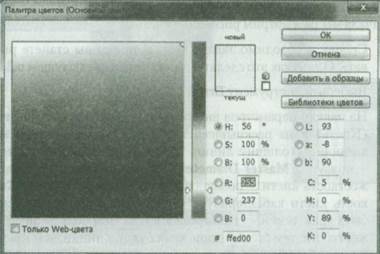
3.3.2. Кисть и карандаш Рисуем кистью и карандашом
В Photoshop CS6 имеется два основных инструмента рисования — Brush (Кисть) и Pencil (Карандаш). Оба они доступны на панели инструментов, а разница между ними заключается в том, что при рисовании кистью линии получаются с мягкими, сглаженными краями, а линии, нарисованные карандашом, будут иметь края четкие.
Для начала мы рассмотрим рисование кистью:
1. Сперва необходимо задать цвет, которым вы станете рисовать. О том, как это сделать, рассказано в предыдущем п.3.3.1.
2. Выберите инструмент Brush (Кисть).
3. На панели параметров щелкните по стрелочке списка Brush (Кисть) и на раскрывшейся палитре задайте размер мазка линии (толщину линии, которой будет рисовать кисть) — ползунок Master Diameter (Главный диаметр)11, а также жесткость кисти — ползунок Hardness (Жесткость). Жесткость кисти характеризует то, насколько четкими должны быть края линии, создаваемой кистью. Чем больше значение жесткости, тем более четкие края будут у линии, чем меньше жесткость — тем более мягкими будут края. В расположенном ниже списке кистей вы можете выбрать одну из уже готовых кистей (рис. 3.14).
4. Далее разместите указатель мыши там, где вы хотите что-то нарисовать, нажмите левую кнопку мыши и двигайте рукой в нужном направлении. При этом указатель мыши превратится как бы в кисть, и вы будете им(ею) рисовать. Отпустите левую кнопку мыши, наведите указатель на новое место и начните рисовать там.
Рисование карандашом (инструмент Pencil (Карандаш)) происходит абсолютно так же, как и кистью. Только края карандашной линии будут резкими, пиксельными.
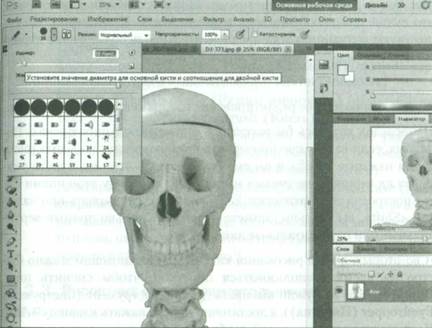
Рис. 3.14. Выбираем кисть

Рис. 3.15. Похулиганили
Может создаться впечатление, что лучше для рисования использовать кисть. И это верно. Но существуют ситуации, когда предпочтительнее использование карандаша. Это:
• рисование четких горизонтальных и вертикальных линий;
• попиксельное редактирование изображения.
Напоследок хотелось бы рассказать о двух небольших трюках. Во-первых, если вам нужно прочертить прямую линию, во время рисования нажмите «Shift» и вы сможете рисовать отрезки, просто указывая их вершины щелчками мыши, а линия между вершинами будет построена автоматически. Если же пытаться рисовать при нажатой «Shift», вы реально сможете отрисовать только прямые вертикальные или горизонтальные линии.
А во-вторых, в ходе рисования кистью или карандашом можно быстро на время воспользоваться пипеткой, чтобы сменить цвет. При этом вам не нужно выбирать другой инструмент (инструмент Eyedropper (Пипетка)), а достаточно просто нажать клавишу «Alt». Пока вы держите ее нажатой, вы будете находиться в режиме пипетки и сможете выбрать любой из цветов на изображении и установить его в качестве текущего. Как только вы отпустите клавишу «Alt», вы сразу же вернетесь в режим рисования кистью (или карандашом).
Дополнительные настройки инструментов Brush (Кисть) и Pencil (Карандаш)
Для инструментов Brush (Кисть) и Pencil (Карандаш) на панели параметров доступны следующие настройки:
• Поле Brush (Кисть), как мы уже выяснили, служит для выбора кисти.
В списке Mode (Режим) задается режим наложения кисти. По умолчанию выбран нормальный, а об особенностях всех остальных можно судить по информации, размещенной на одной из цветных вкладок.
• Поле Opacity (Прозрачность) предназначено для определения прозрачности создаваемых мазков.
Параметр Flow (Поток) задает скорость наложения мазков кисти. Для инструмента Pencil (Карандаш) данный параметр отсутствует.
• Кнопка Airbrush Mode (Режим аэрографа) предусмотрена только для инструмента Brush (Кисть). Ее нажатие включает режим аэрографа, при котором чем дольше указатель мыши находится над определенной областью, тем больше на нее наносится краски (при нажатой кнопке мыши).
• Для карандаша предусмотрен еще флажок Auto Erase (Автостирание). Его включение приводит к тому, что, когда в ходе рисования карандашом под ним оказывается цвет переднего плана, цвет карандаша автоматически меняется с цвета переднего плана на цвет фона.
















